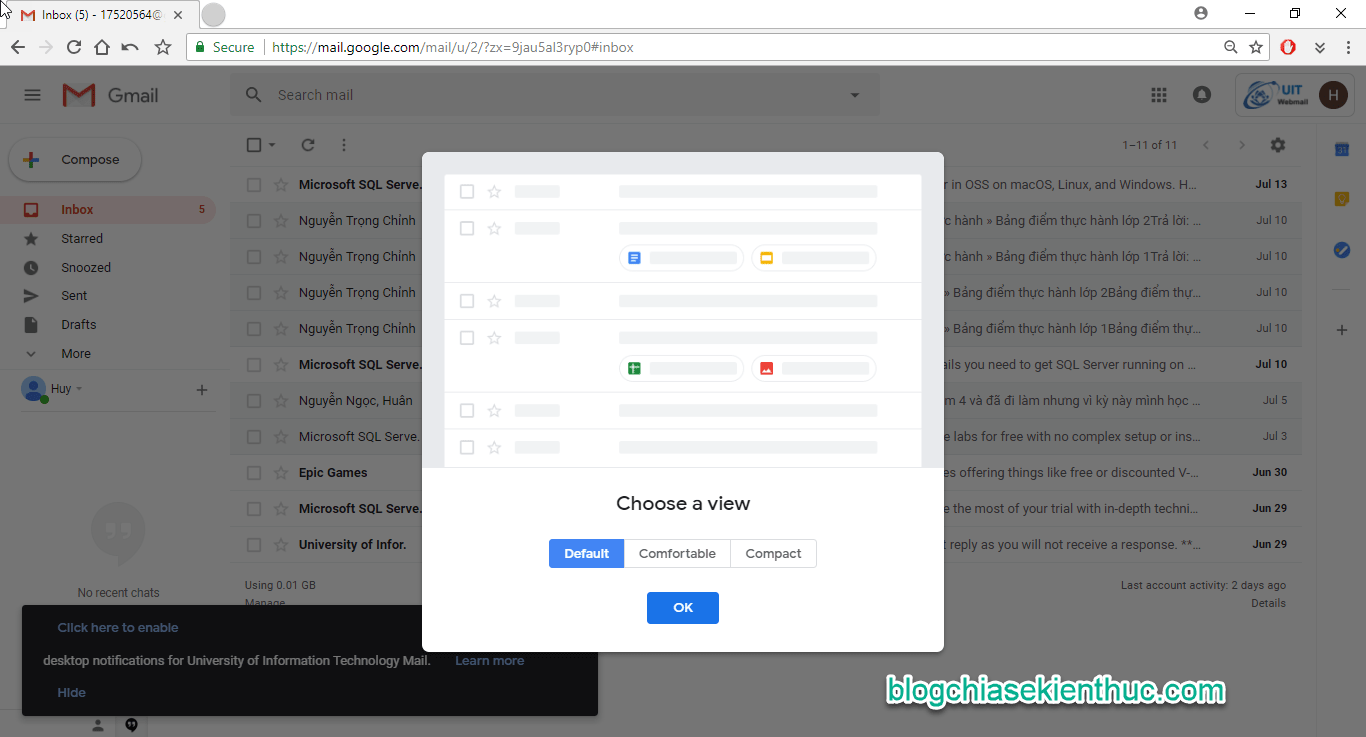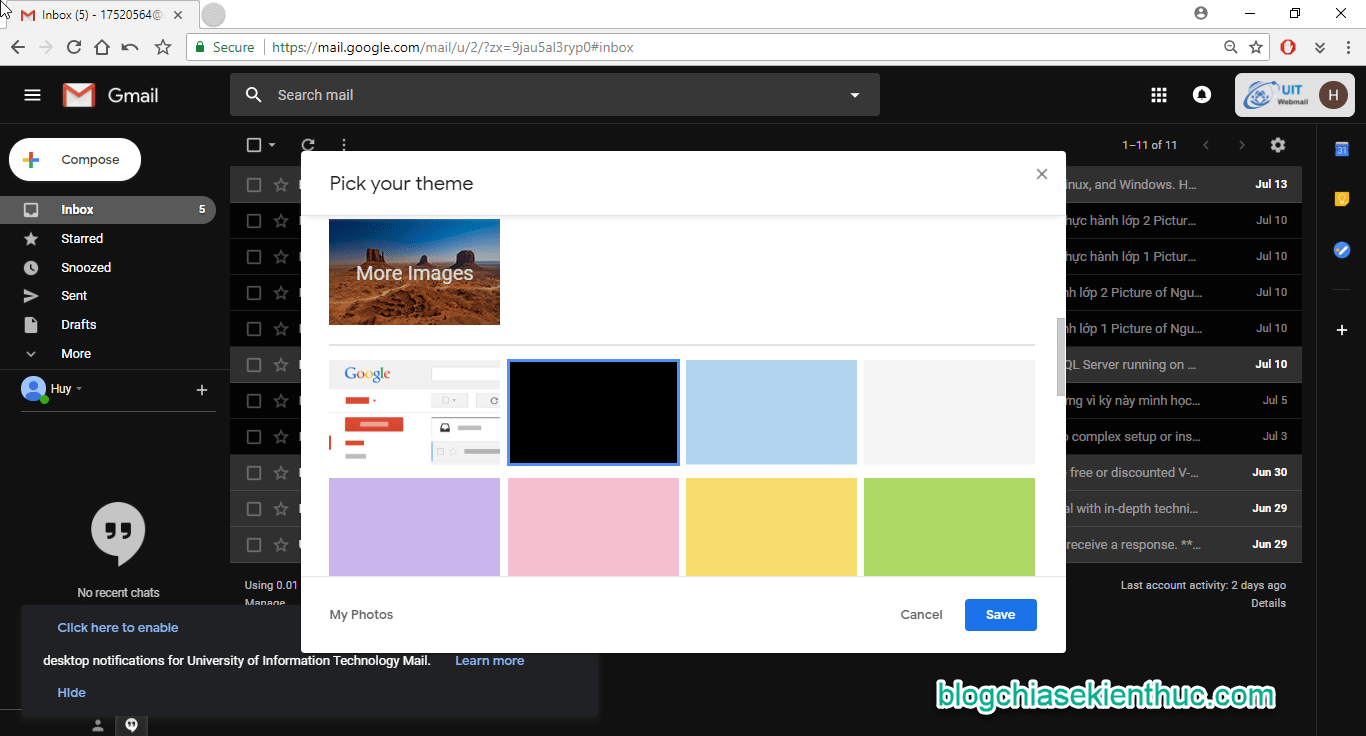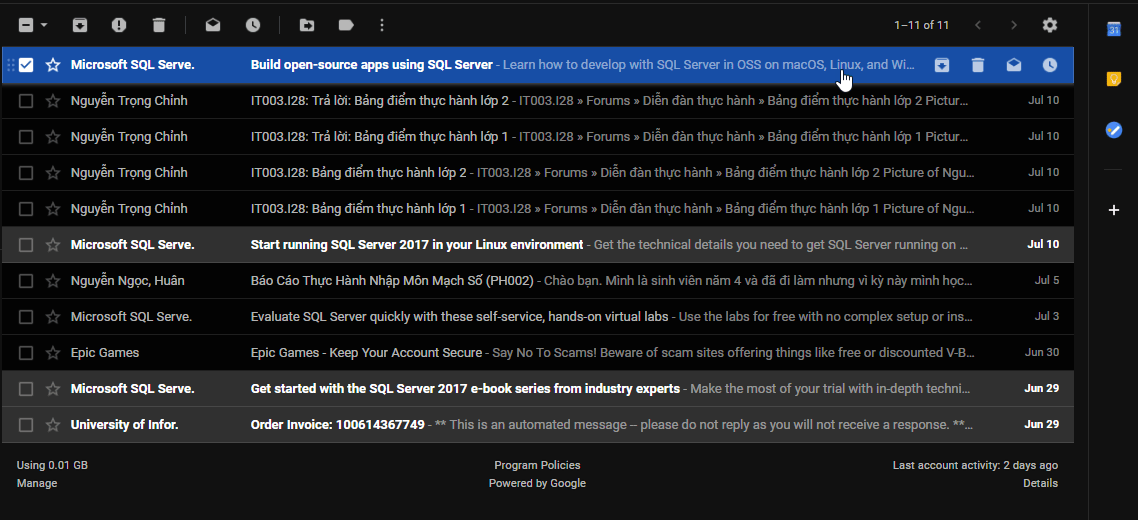” Người dùng Gmail giờ đây đã có thể thử giao diện mới của Gmail chỉ với một vài bước đơn giản !” – Đó là thông điệp mà Google đã gửi đến bạn trong quá trình bạn đăng nhập vào Gmail để sử dụng, có lẽ bạn đã nhìn thấy thông điệp này rất nhiều lần rồi đúng không ?
Giao diện mới của Gmail mang đến một sự mới mẻ trong thiết kế, nó được trau chuốt hơn, đẹp hơn, hiện đại hơn và Google tin rằng giao diện này sẽ giúp người dùng thuận tiện hơn trong việc kiểm tra mail.
Dưới đây là một số bước để các bạn có thể kích hoạt giao diện mới trên Gmail, trường hợp các bạn không thích giao diện này thì bọn mình cũng sẽ hướng dẫn cách để quay về giao diện cũ trong bài viết này luôn nhé !
- Có thể bạn đang tìm: [Tricks] Giới thiệu 8 tính năng cực hay có trên giao diện Gmail mới
Hướng dẫn kích hoạt giao diện Gmail mới
Cách kích hoạt thì cực kì đơn giản luôn, các bạn nhìn sang góc bên phải màn hình, tại logo Setting các bạn click vào dấu mũi tên xổ xuống => tại cửa sổ được mở ra các bạn chọn dòng Try the new Gmail.
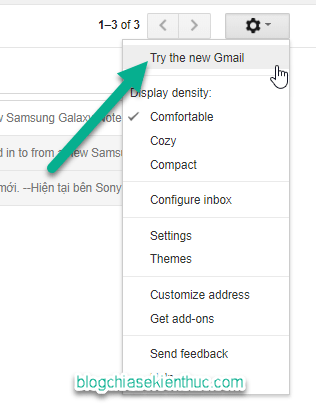
Lúc này, sẽ có 3 chế độ View cho các bạn tùy chọn !
Bạn cũng có thể sử dụng giao diện Theme mới. Chọn bằng cách click vào logo Setting => chọn Theme.
Và đây là kết quả khi mình sử dụng giao diện đen (Drank Theme) trên Gmail, sử dụng buổi tối sẽ không bị mỏi mắt.
Gmail mới. Có gì mới ?
Thiết kế mới của Gmail mang lại một vài tính năng độc đáo và nhiều màu sắc hơn cho hộp thư của bạn. Sau đây là một số thay đổi mới :
+ Thanh tìm kiếm ở đầu hộp thư nay không còn nằm cách biệt nữa mà đã được làm mờ tạo độ trong suốt và đồng nhất với bất kì theme nào bạn sử dụng tạo ra sự hài hòa trong ngôn ngữ thiết kế.

+ Các tab chính, xã hội, quảng cáo ở đầu hộp thư đến của bạn giờ đây sẽ được sắp xếp gọn gàng hơn trong danh sách email. Tại hộp chính chứa các email của bạn, Google đã thêm nhiều màu sắc hơn và dễ dàng truy cập tệp đính kèm hơn.
Các email chưa đọc có điểm nhấn nổi bật hơn trước và các email được chọn sẽ được đánh dấu màu xanh lam. Ở chế độ xem mặc định, các email có tệp đính kèm sẽ hiển thị nhanh loại tệp đính kèm đó là gì và bạn có thể mở/tải nhanh tệp đính kèm mà không phải mở mail.
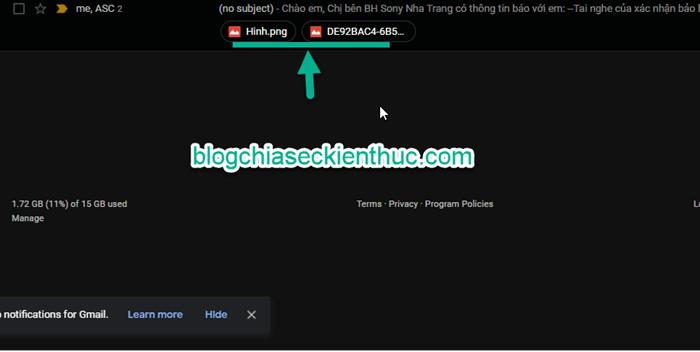
+ Một số Button được thêm vào ở mỗi email giúp cho việc thao tác của bạn trở nên cực kì thuận tiện. Như mình đã đề cập ở trên, Google đã thêm tính năng Snooze cho phép tạm ẩn mail và thông báo lại mail sau đó, khi mà bạn có thể trả lời.
Cùng với nó là một số tính năng khác như Lưu trữ, Xóa và Đánh dấu chưa đọc/Đánh dấu đã đọc.
Bây giờ, nếu bạn di chuột vào email, bốn nút được đề cập trên sẽ hiển thị ở phía bên phải của email. Điều này sẽ làm cho việc tương tác với các mục trong hộp thư đến của bạn nhanh hơn nhiều, vì bạn không cần phải chọn email và sau đó di chuyển chuột lên đầu màn hình nơi chứa các nút này như ở giao diện cũ. Tính năng này vẫn có thể sử dụng cho hàng loạt mail cùng lúc !
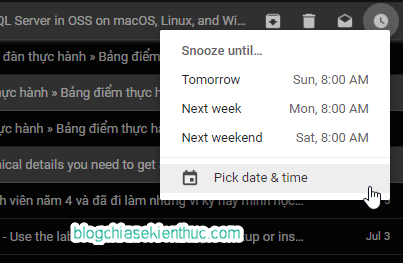
+ SideBoard mới gọn gàng và thuận tiện hơn ! Bạn có thể thêm một số tính năng mới được Google tích hợp thêm, giúp truy cập các ứng dụng khác của google một cách nhanh chóng như Google Calendar, Google Keep, Google Tasks,…..
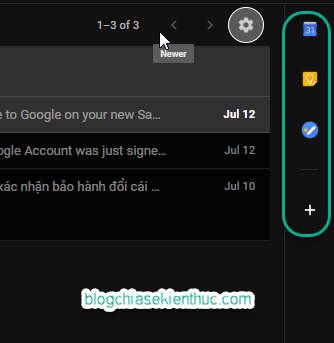
Cách để trở về giao diện cũ
+ Vẫn như cách để kích hoạt giao diện mới, lần này các bạn chỉ cần chọn lại dòng Go back to classic Gmail ở logo Setting là có thể quay về giao diện cũ ?
Lời kết
Trên đây là bài hướng dẫn kích hoạt giao diện mới cho Gmail và ngoài ra, mình cũng giới thiệu với các bạn một số tính năng mới có trên phiên bản Gmail mới này.
Các bạn thấy giao diện mới trên Gmail thế nào ? Hãy coment ngay bên dưới nhé ! Nếu các bạn thấy bài viết bổ ích, hãy share với bạn bè. Chúc các bạn một ngày tốt lành !
CTV: Đặng Quang Huy – Blogchiasekienthuc.com